Come modificare o eliminare i profili Netflix
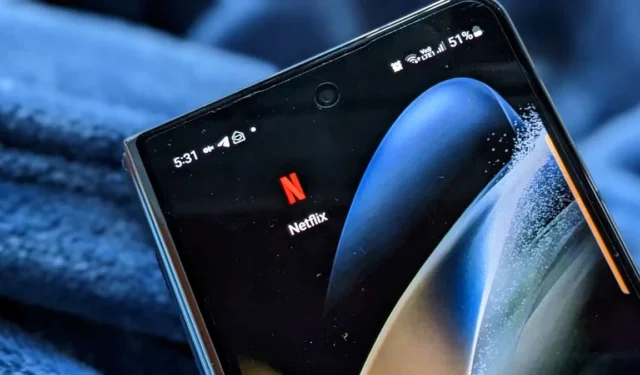
Netflix ti consente di avere fino a cinque profili su ciascun account. Se vuoi aggiungerne un altro, devi eliminare un profilo esistente. In alternativa, puoi modificare un profilo esistente e darlo a qualcun altro. Esaminiamo come eliminare o modificare i profili Netflix su TV, iPhone, Android e PC.
Come eliminare o modificare un profilo Netflix sul cellulare
Esistono due modi per modificare o eliminare un profilo Netflix, anche un profilo per bambini, su Android o iPhone.
Metodo 1: dalla schermata principale
- Apri l’app Netflix sul tuo cellulare.
- Tocca il pulsante Modifica (icona a forma di matita su Android e “Modifica” su iPhone) nella parte superiore di “Chi sta guardando?” schermo.
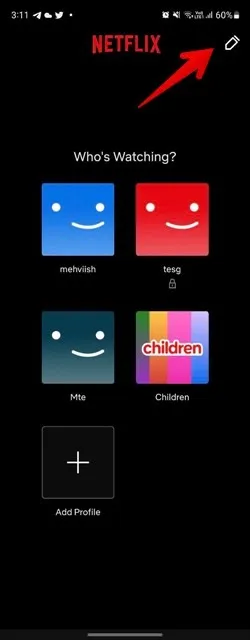
- Tutti i profili avranno ora un’icona Matita su di essi. Tocca il profilo che desideri modificare o eliminare.
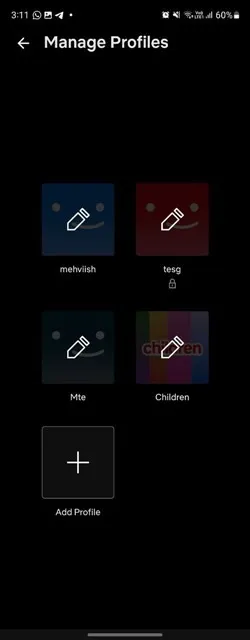
- Scorri verso il basso e tocca il pulsante “Elimina profilo” per rimuovere il profilo Netflix dal tuo account. Tocca “Elimina profilo” nel popup di conferma.
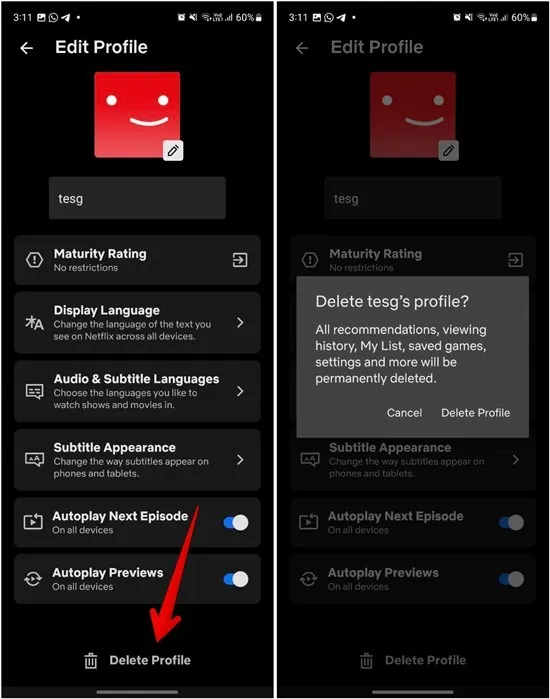
- Tocca l’icona della matita sull’immagine del profilo corrente per modificarla o tocca il nome del profilo per modificarlo. Puoi anche personalizzare altre impostazioni relative al profilo Netflix.
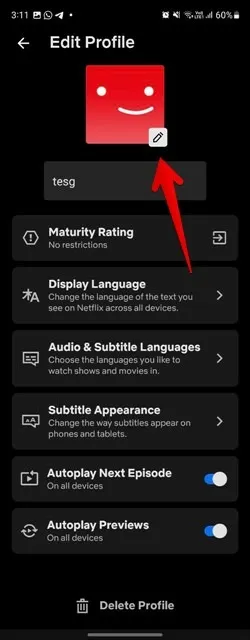
Metodo 2: dall’interno di un profilo
- Avvia l’app Netflix sul telefono e accedi a un profilo diverso da quello che desideri eliminare.
- Tocca l’icona dell’immagine del profilo in alto.
- Tocca “Gestisci profili”.
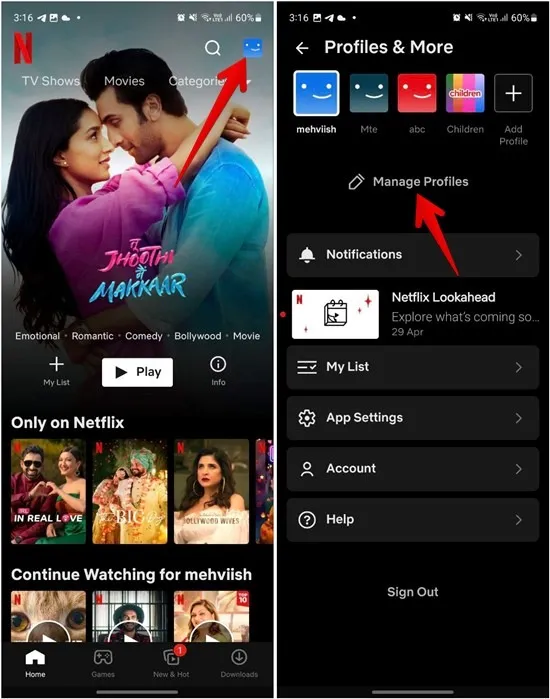
- Seleziona il profilo che desideri eliminare.
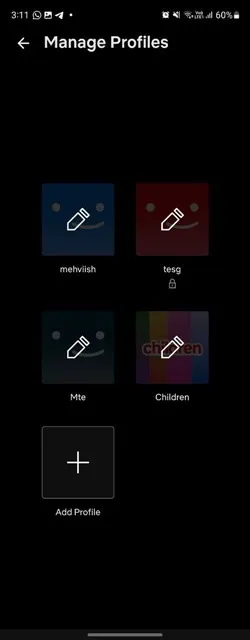
- Scorri verso il basso e premi il pulsante “Elimina profilo”. Tocca “Elimina profilo” nel popup per confermare.
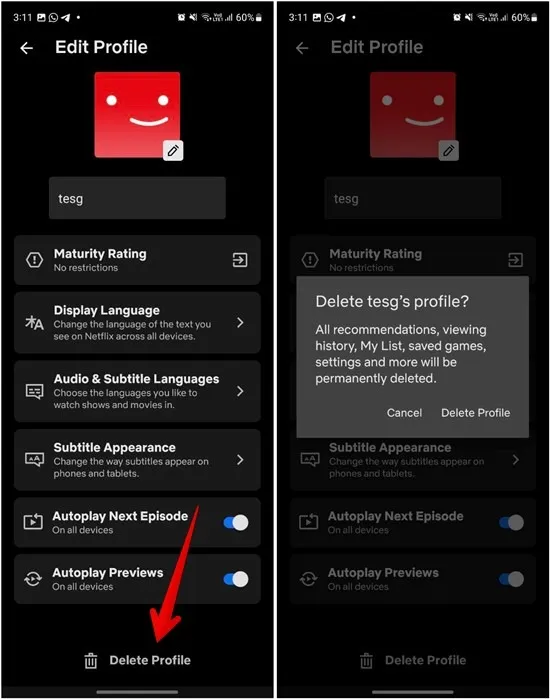
- In alternativa, personalizza e modifica il profilo Netflix in questa schermata. Puoi cambiare l’immagine del profilo, rinominare il profilo, cambiare la lingua e altro.
Come modificare o eliminare un profilo Netflix su un sito web
Puoi anche modificare o eliminare un profilo Netflix dal sito Web Netflix in due modi.
Metodo 1: dalla schermata principale
- Apri il sito Web Netflix.com su un browser del tuo computer Windows o macOS.
- Accedi al tuo account Netflix.
- Fai clic sul pulsante “Gestisci profili” nella sezione “Chi sta guardando?” schermo.
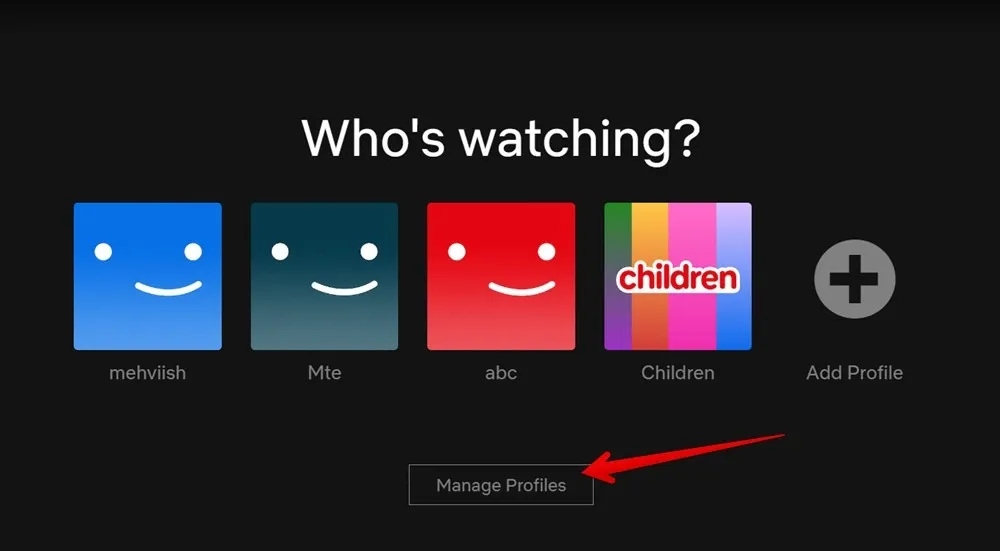
- Seleziona il profilo che desideri eliminare o modificare.
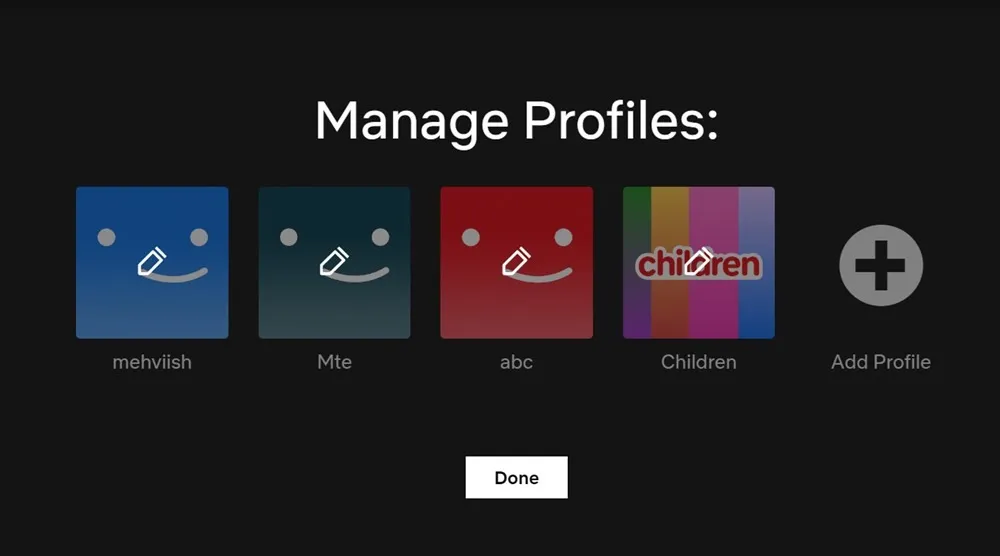
- Apporta le modifiche necessarie al profilo Netflix, come rinominarlo o modificare altre impostazioni, e premi il pulsante “Salva” in basso.
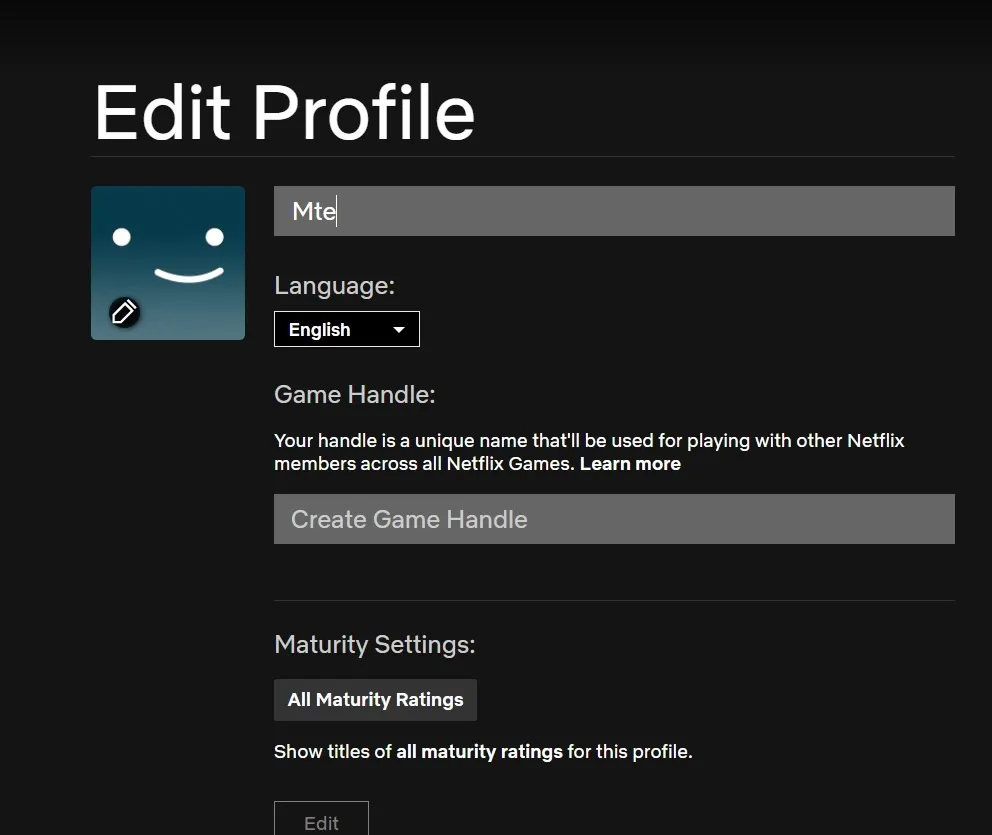
- In alternativa, fai clic sul pulsante “Elimina profilo” per rimuovere il profilo Netflix.
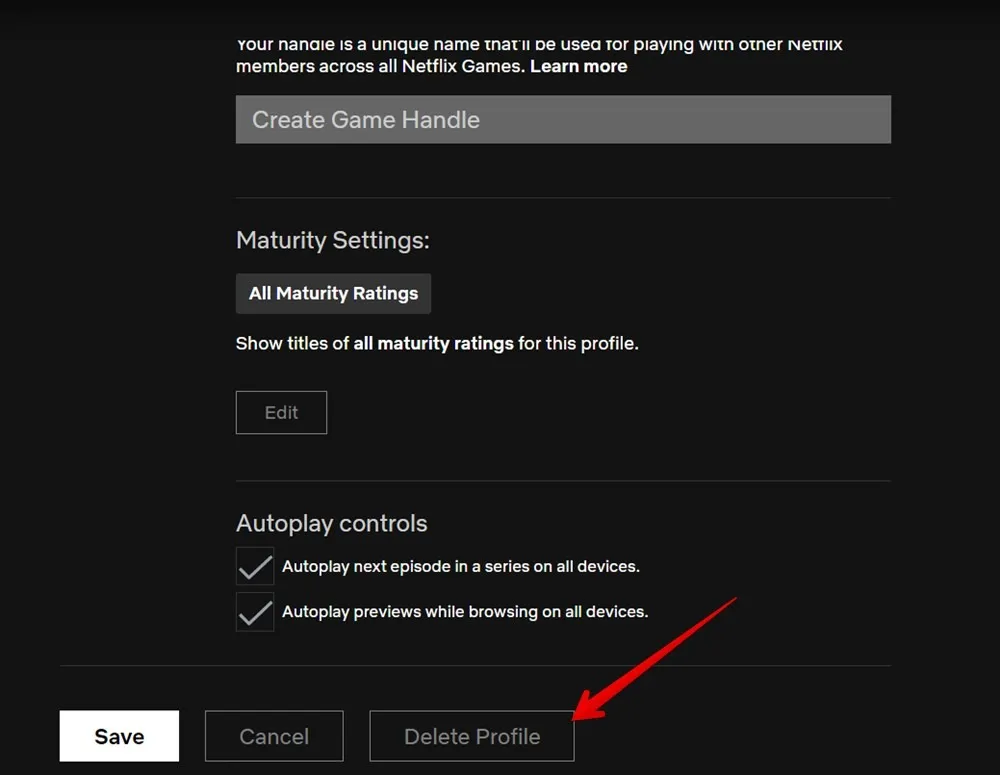
- Fare clic su “Elimina profilo” nella schermata di conferma.
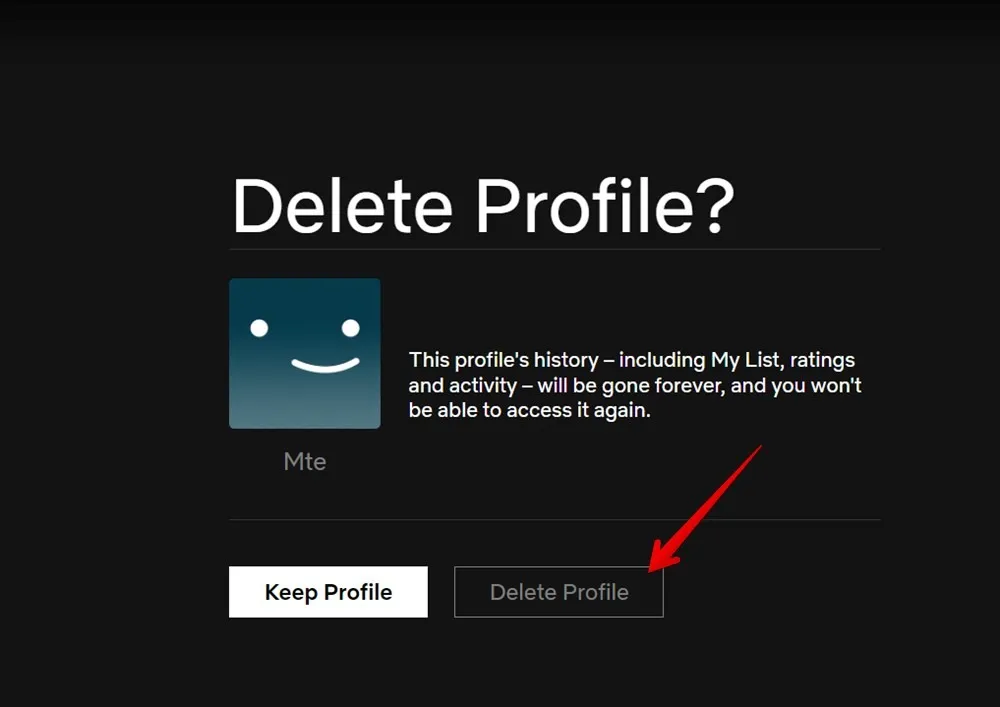
Metodo 2: dall’interno di un profilo Netflix
Se non vedi il messaggio “Chi sta guardando?” schermata quando apri il sito web di Netflix, non preoccuparti. Puoi comunque modificare o eliminare un profilo Netflix, come mostrato di seguito:
- Apri il sito web di Netflix sul tuo computer.
- Fai clic sull’icona dell’immagine del profilo in alto e seleziona un profilo diverso da quello che desideri eliminare.
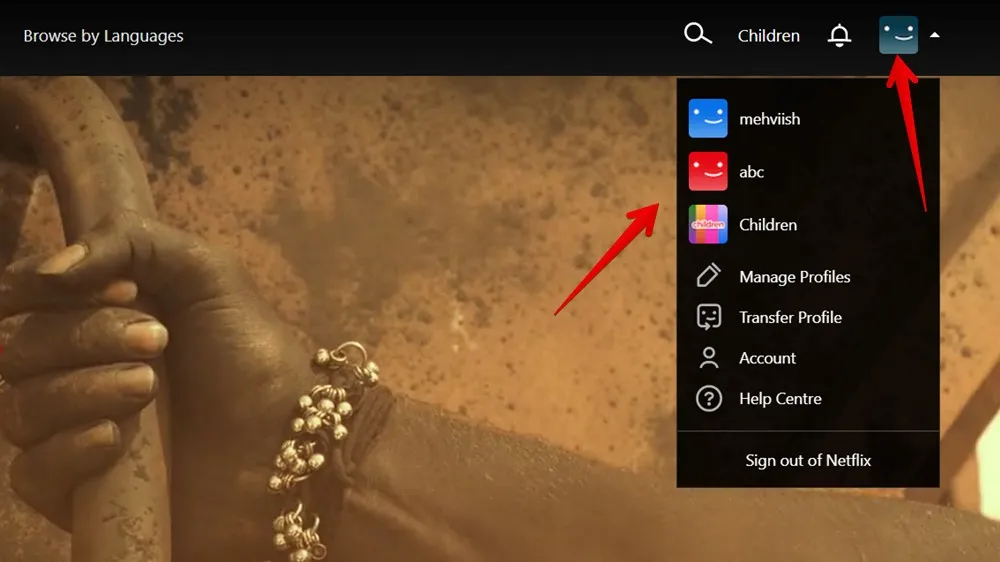
- Fai di nuovo clic sull’icona dell’immagine del profilo e seleziona “Gestisci profili” dal menu.
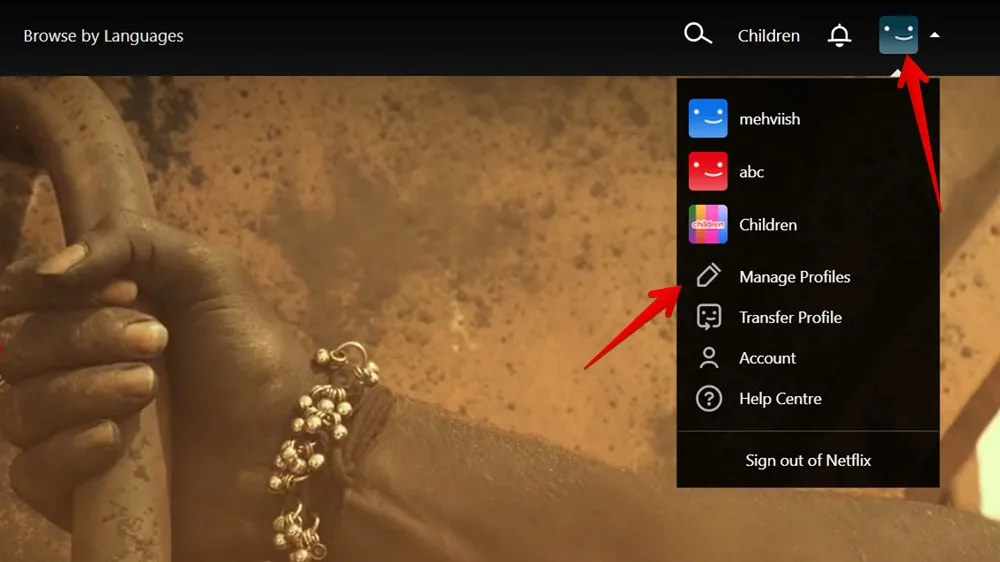
- Fai clic sul profilo che desideri modificare o rimuovere.
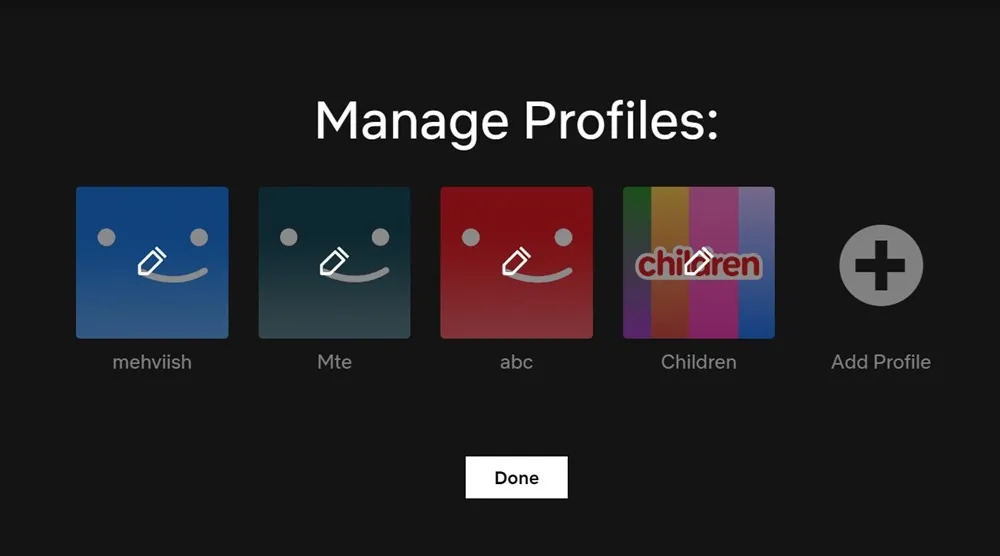
- Personalizza il profilo in base alle tue esigenze e fai clic sul pulsante “Salva” in basso. In alternativa, fai clic su “Elimina profilo” per rimuoverlo.
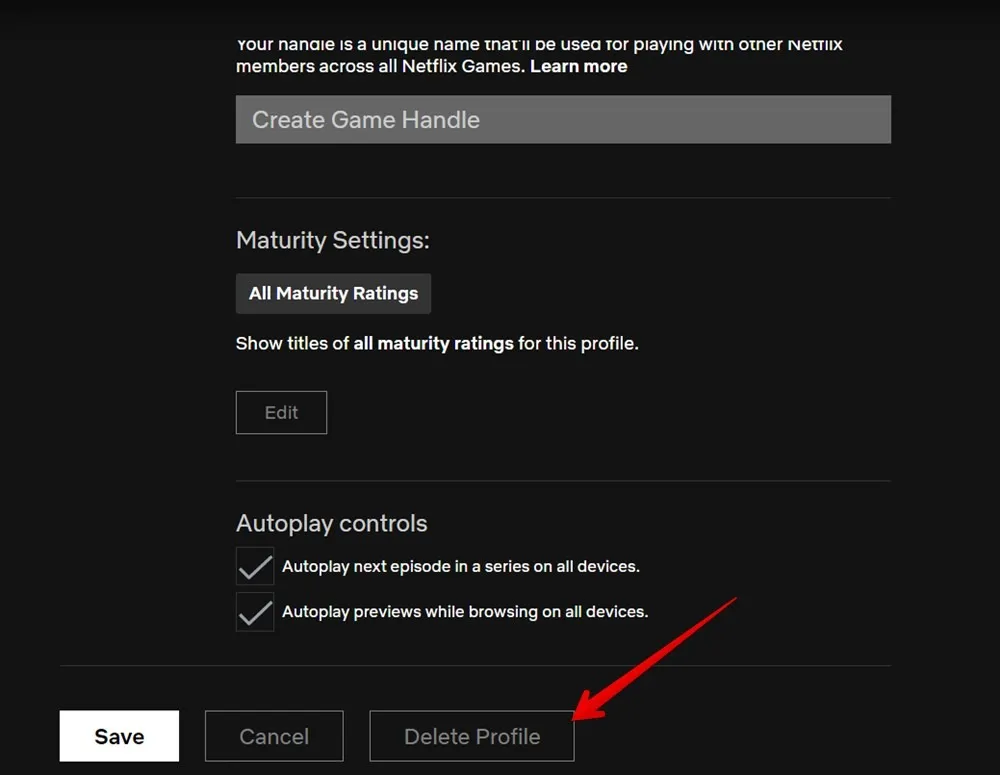
Come modificare o eliminare un profilo Netflix sulla TV
Usa questi due metodi per modificare o eliminare un profilo Netflix su una smart TV o un dispositivo di streaming come Fire TV Stick, Roku, ecc.
Metodo 1: dalla schermata principale
- Apri l’app Netflix sulla TV o sul dispositivo di streaming.
- Se vieni indirizzato alla schermata “Scegli un profilo”, vai al profilo che desideri eliminare, quindi premi il pulsante di navigazione sinistro sul telecomando per evidenziare il pulsante Modifica (matita) sullo schermo. Premere il pulsante Seleziona sul telecomando.
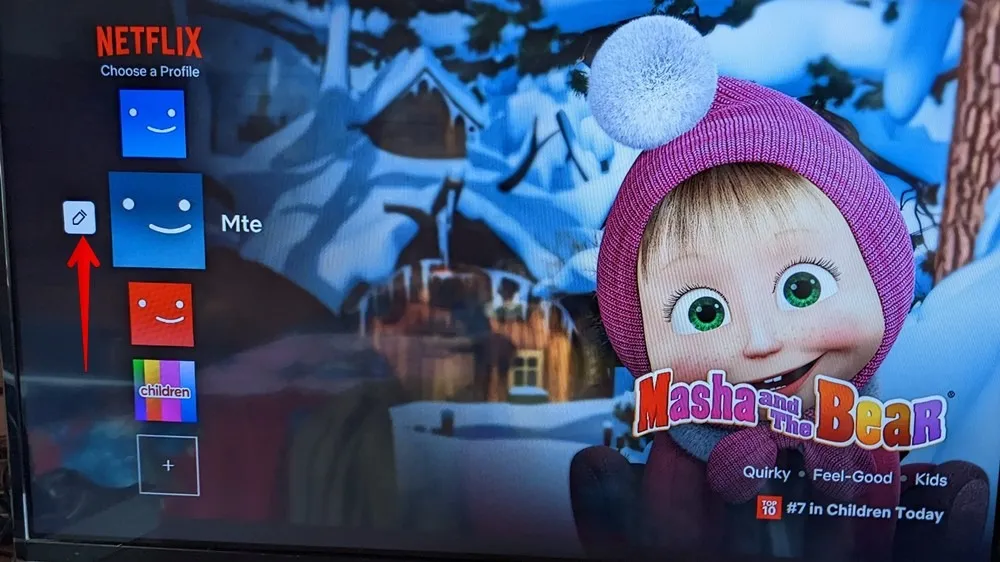
- Nella schermata “Modifica profilo”, seleziona il pulsante “Elimina profilo” per rimuovere il profilo dal tuo account Netflix o apportare le modifiche necessarie al profilo.
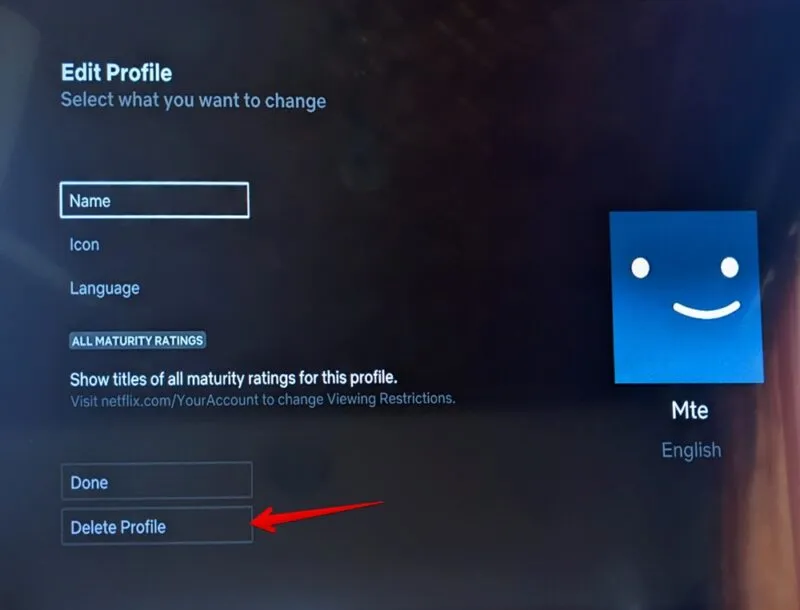
Metodo 2: dall’interno di un profilo
Se hai effettuato l’accesso a Netflix, segui questi passaggi per modificare o eliminare qualsiasi profilo Netflix:
- Nella schermata principale di Netflix, premi il pulsante di navigazione sinistro sul telecomando per aprire il menu.
- Seleziona il profilo attualmente connesso (o quello che dice “Cambia profilo”) per andare alla schermata “Gestisci profili”.
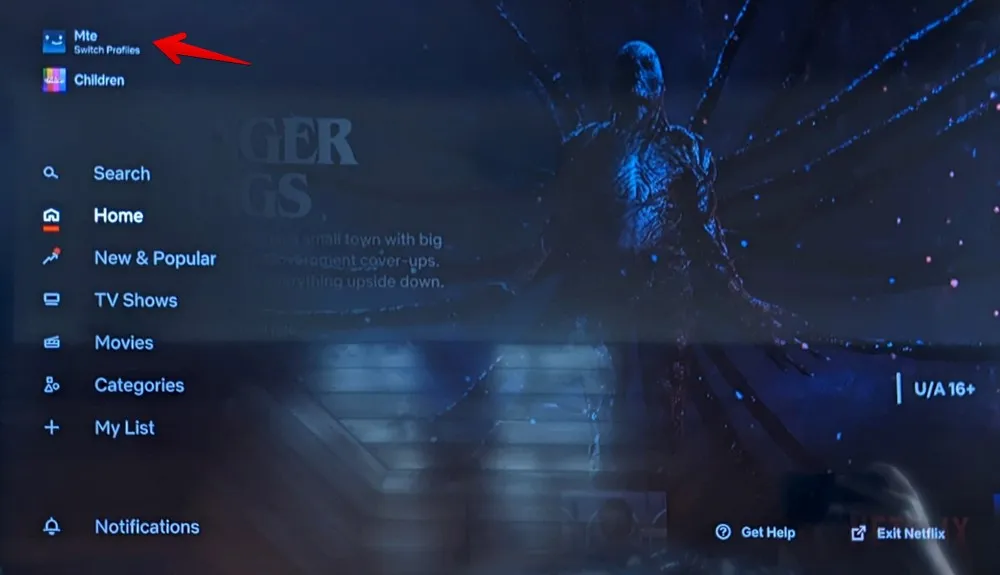
- Vai al profilo che desideri eliminare e seleziona l’icona Modifica.
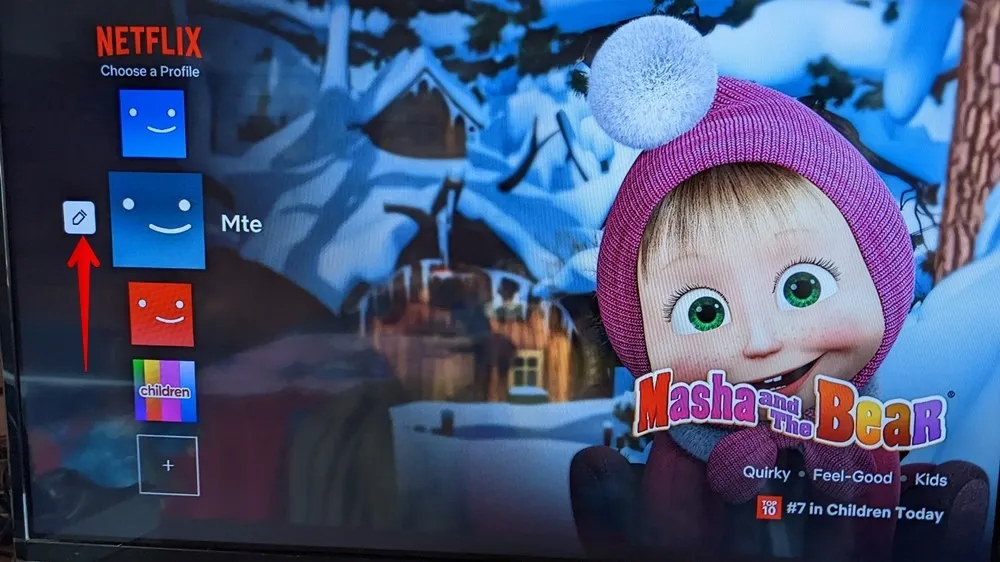
- Selezionare il pulsante “Elimina profilo” per rimuovere il profilo selezionato.
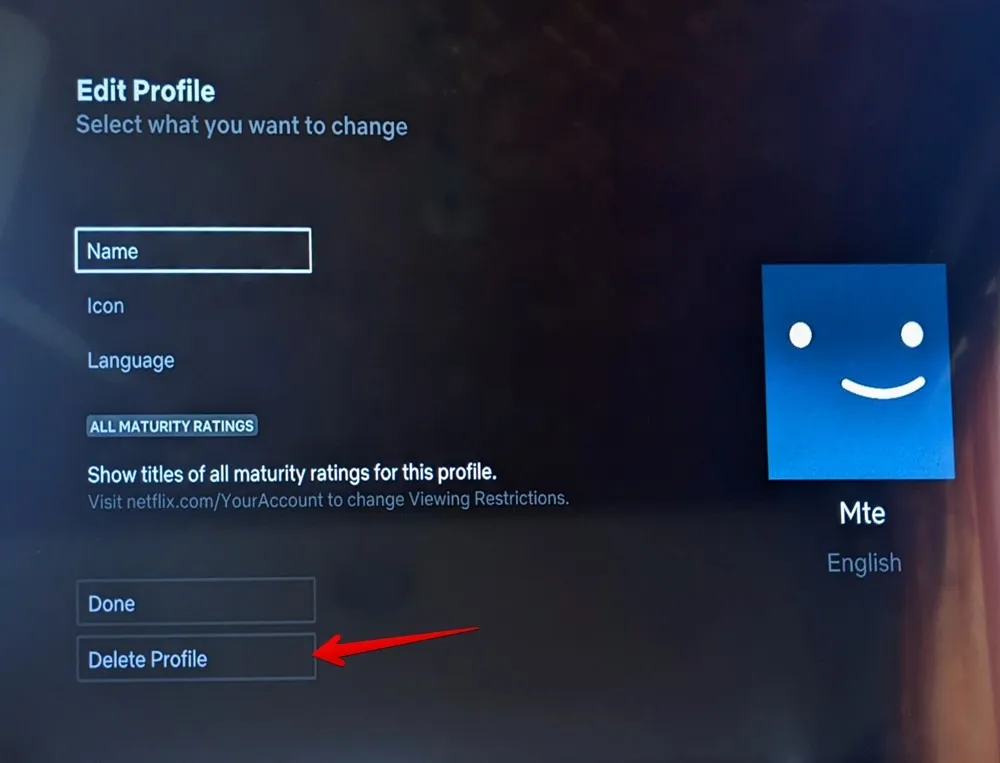
Utile anche: se riscontri problemi di streaming, prova queste soluzioni per la risoluzione dei problemi di Netflix .
Cosa succede quando elimini un profilo Netflix?
Quando elimini un profilo Netflix, tutto ciò che è associato a quel profilo viene eliminato. Quello include:
- Visualizzazione della cronologia
- La mia lista
- Partite salvate
- Raccomandazioni
- Impostazioni
Quando elimini un profilo Netflix su un dispositivo, verrà eliminato da tutti i tuoi dispositivi. Ad esempio, se elimini un profilo Netflix sulla tua TV, verrà rimosso anche dal tuo iPhone. Inoltre, va notato che l’eliminazione di un profilo Netflix è permanente. Non puoi annullarlo, quindi pensaci due volte prima di fare il passo.
Come eliminare il profilo Netflix principale
Quando crei il tuo account Netflix, viene creato un profilo per impostazione predefinita. Questo profilo è noto come il profilo Netflix principale. Non puoi eliminare questo profilo e devi eliminare il tuo account Netflix per sbarazzarti del profilo.
Tuttavia, puoi rinominare il profilo principale e modificarlo in base alle tue esigenze, come mostrato sopra. Devi anche nascondere i titoli (episodi o spettacoli) dal tuo profilo per reimpostare l’algoritmo. Quindi, usa il profilo principale come tuo profilo.
Segui questi passaggi per nascondere uno o tutti i titoli dal tuo profilo Netflix:
- Apri il sito web di Netflix su un browser del tuo computer.
- Accedi a qualsiasi profilo Netflix.
- Fai clic sull’icona dell’immagine del profilo in alto e seleziona “Account”.
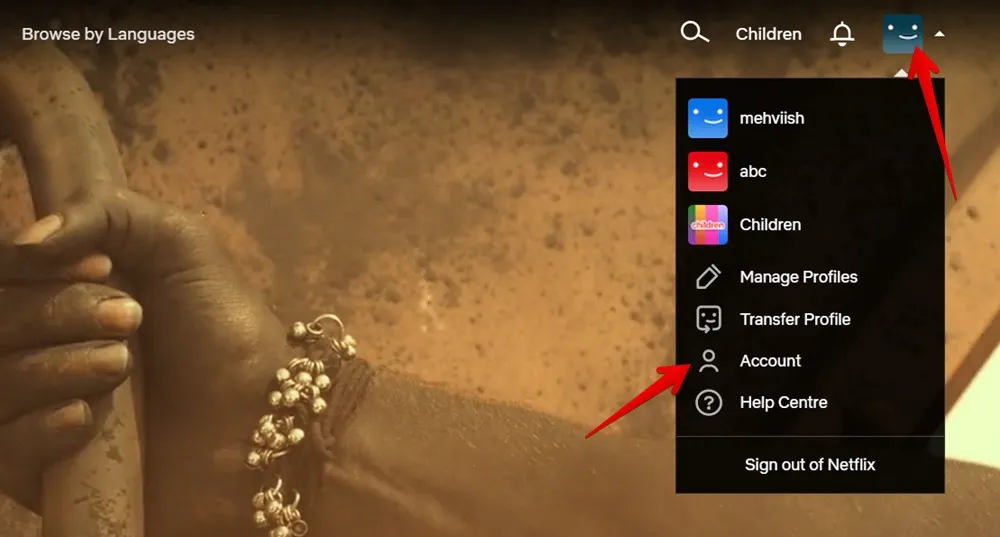
- Scorri verso il basso ed espandi il profilo che contiene la cronologia che desideri cancellare.
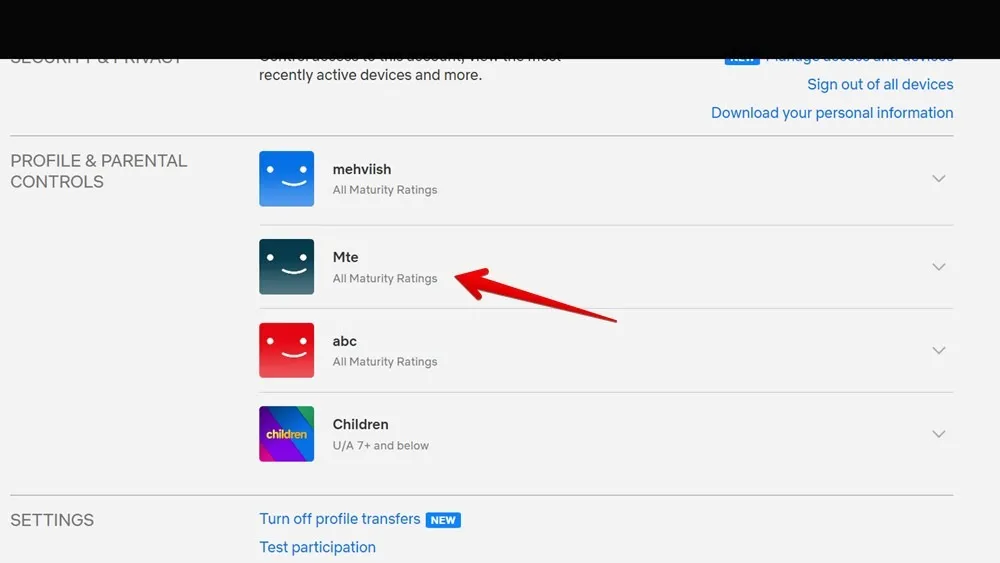
- Fai clic su “Visualizzazione attività”.
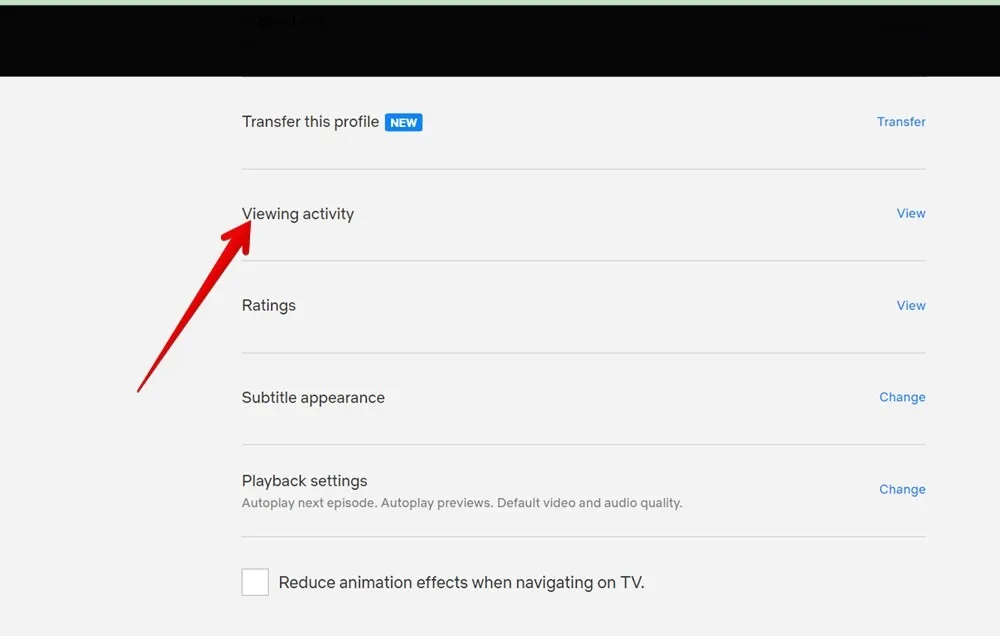
- Vedrai la tua attività di visualizzazione per il profilo selezionato. Fai clic sull’icona Nascondi accanto al titolo che desideri rimuovere dal tuo profilo.
- In alternativa, scorri verso il basso e fai clic su “Nascondi tutto” per rimuovere tutti i titoli dal tuo profilo.
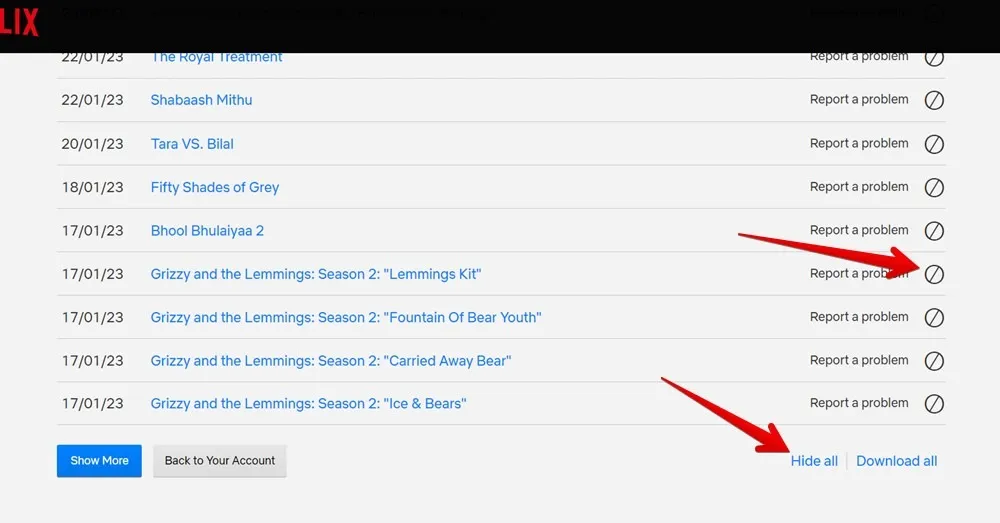
Domande frequenti
Posso usare la mia foto come immagine del profilo Netflix?
No. Dovrai scegliere un’immagine dalla galleria offerta da Netflix. Tuttavia, specifiche estensioni del browser di terze parti, come Immagine del profilo personalizzata per Netflix , ti consentono di impostare un’immagine del profilo personalizzata.
I profili bloccati possono essere eliminati?
Sì, puoi eliminare facilmente un profilo bloccato utilizzando uno dei metodi sopra indicati.
Tutte le immagini e gli screenshot di Mehvish Mushtaq.



Lascia un commento